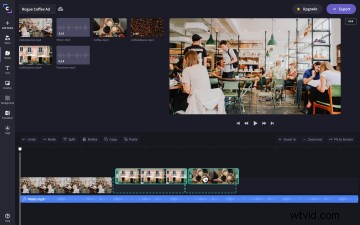
続編はうまくいかないことがあります。完全なフロップになることもありますが(Grease 2 を気にしないでください)、それ以外の場合は、目を見張るものがあり、良いものをさらに良くします。すばらしい続編には、ゴッドファーザー パート II、ダーク ナイト、そして現在は Clipchamp Timeline 2.0 が含まれます。
はい、信頼できるビデオ エディターのタイムラインが更新されました。皆様からのフィードバックに耳を傾け、変更をテストし、Timeline 2.0 を作成しました。これは、オリジナルのさらにユーザーフレンドリーで直感的な続編です。
Timeline 2.0 の新機能の詳細を以下で確認し、編集作業をさらに簡単にする方法を発見してください。
タイムライン ガイダンス
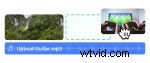
新しいタイムライン ガイダンスのおかげで、初めての編集者でも安心して編集できます。新しい空の状態 (別名空のタイムライン) は、どこから始めるべきかについてより多くの方向性を提供します。メディアをタイムラインにドラッグ アンド ドロップすると、ガイドが表示され、テキストとオーディオを正しい場所にドラッグ アンド ドロップできます。
トランジションの改善
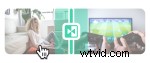
タイムライン 2.0 では、トランジションをこれまで以上に簡単に追加できます。 2 つのクリップ間のトランジションをドラッグ アンド ドロップすると、新しい大胆なトランジション アイコンが表示されます。さらに、トランジション アイコンがタイムラインで展開され、トランジションの実際の継続時間が表示されるようになりました。
マルチドラッグ アンド ドロップ/コピー アンド ペースト
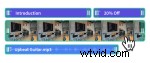
ユーザーは、Shift キーまたは Command キーを押しながらアイテムを選択することで、タイムライン上の複数のアイテムを選択できるようになりました。その後、それらすべてをタイムライン上の任意の場所にドラッグするか、コピー アンド ペースト コマンドを使用してマルチコピー アンド ペーストすることができます。
キーボード ショートカット
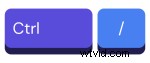
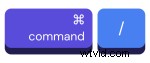
キーボード ショートカットがすべてのデバイスで使用できるようになりました。 Windows または Chromebook デバイスのエディタを使用している場合は、 Ctrl / を押します OS キーボード ショートカット メニューを開きます。 Mac を使用している場合は、Command / を押すだけです .
さらに、パフォーマンスが向上
また、エクスペリエンスを向上させるために、タイムラインにいくつかの小さな調整を加えました。タイムラインでの再生の滑らかさとサムネイル生成の向上に気付くでしょう。
